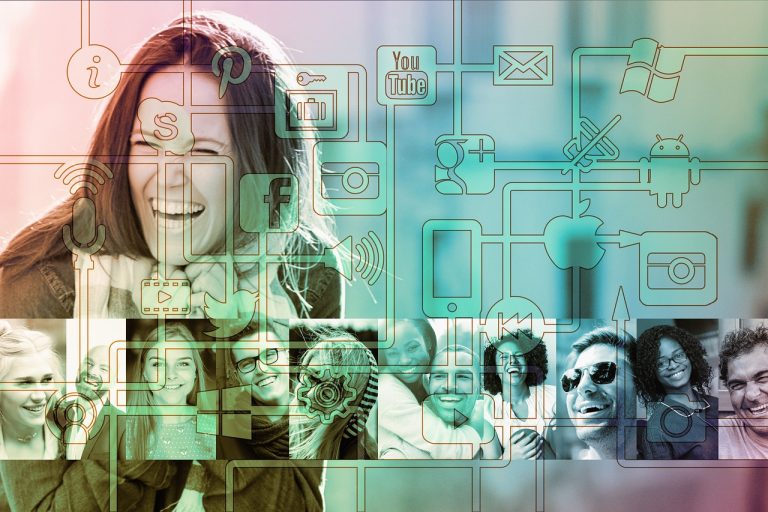네트워크 어댑터의 드라이버가 없다는 메시지는 컴퓨터를 사용할 때 종종 겪는 문제 중 하나입니다. 이 문제는 인터넷 연결이 불가능하게 만들어 많은 불편을 초래할 수 있습니다. 드라이버는 하드웨어와 소프트웨어 간의 원활한 통신을 위해 필수적인 요소인데, 이 드라이버가 없거나 손상되면 네트워크 기능에 문제가 발생합니다. 이러한 상황에서 어떻게 해결할 수 있는지에 대한 정보가 필요합니다. 아래 글에서 자세하게 알아봅시다.
드라이버 문제의 원인 분석
하드웨어와 소프트웨어의 불일치
네트워크 어댑터 드라이버가 없다는 메시지는 종종 하드웨어와 소프트웨어 간의 불일치에서 비롯됩니다. 이 경우, 운영 체제가 네트워크 어댑터를 인식하지 못하거나, 잘못된 드라이버가 설치되어 있을 가능성이 큽니다. 예를 들어, 새로운 운영 체제로 업그레이드를 했거나, 최근에 하드웨어를 교체했을 때 이러한 문제가 발생할 수 있습니다. 이럴 때는 해당 하드웨어에 맞는 올바른 드라이버를 설치해야 합니다.
드라이버 손상 및 업데이트 필요성
또한 드라이버가 손상되었거나 오래된 경우에도 문제가 발생합니다. 운영 체제의 업데이트 또는 다른 소프트웨어와의 충돌로 인해 드라이버 파일이 손상될 수 있습니다. 이럴 때는 최신 버전의 드라이버로 교체하는 것이 중요합니다. 제조사의 웹사이트에서 네트워크_self”>네트워크운로드하여 설치하는 방법이 가장 확실하며, 이를 통해 안정성과 성능을 높일 수 있습니다.
설정 오류와 사용자 실수
사용자의 설정 오류도 네트워크 어댑터 문제를 유발할 수 있습니다. 예를 들어, 잘못된 네트워크 설정이나 방화벽 설정으로 인해 네트워크 연결이 차단될 수 있습니다. 이럴 경우에는 시스템 설정을 확인하고 조정하여 문제를 해결할 수 있습니다. 간혹 단순한 실수가 원인이 되는 경우가 많기 때문에, 처음부터 다시 점검해보는 것이 중요합니다.
드라이버 설치 및 복구 방법

네트워크 어댑터의 드라이버가 없습니다
제조사 웹사이트 방문하기
네트워크 어댑터에 필요한 드라이버를 설치하는 가장 안전한 방법은 해당 장치 제조사의 공식 웹사이트를 방문하는 것입니다. 제조사는 항상 최신 드라이버를 제공하며, 특정 모델에 맞는 정확한 파일을 찾을 수 있도록 도와줍니다. 웹사이트에서 제품 모델 번호나 이름을 검색하면 쉽게 관련 정보를 얻을 수 있으며, 다운로드 후 설치하면 됩니다.
장치 관리자 활용하기
Windows 사용자의 경우 장치 관리자를 통해 빠르게 문제를 진단하고 해결할 수 있습니다. 장치 관리자에서 “네트워크 어댑터” 항목을 찾아 해당 장치를 오른쪽 클릭하면 여러 옵션이 나타납니다. 여기서 “드라이버 업데이트”를 선택하면 자동으로 최신 드라이버를 검색하고 설치하게 됩니다. 만약 이렇게 해도 문제가 해결되지 않는다면, 해당 장치를 제거 후 재부팅하여 다시 인식시키는 방법도 효과적입니다.
시스템 네트워크 어댑터의기
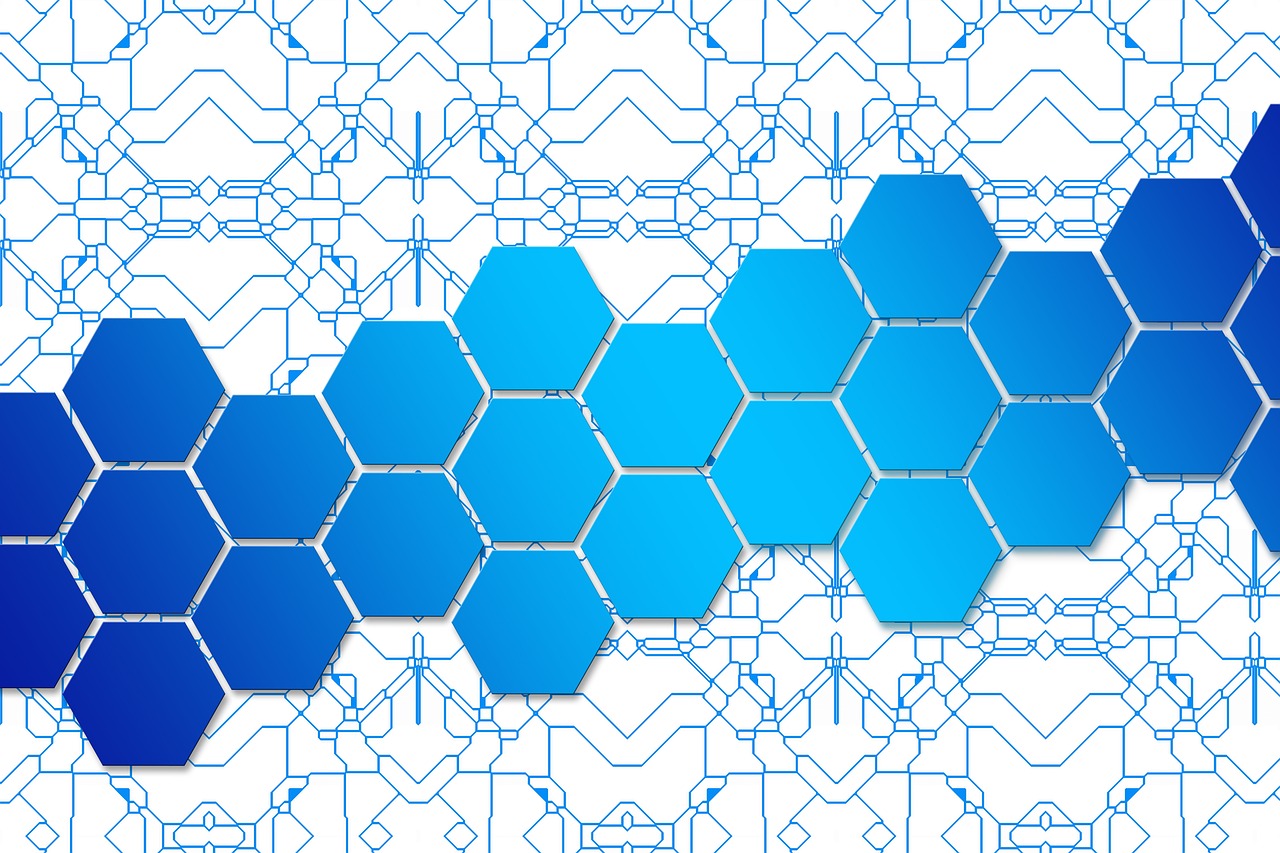
네트워크 어댑터의 드라이버가 없습니다
만약 최근에 발생한 문제라면 Windows의 시스템 복원 기능을 이용해 이전 상태로 되돌리는 것도 고려해볼 만합니다. 이 기능은 특정 시점으로 시스템을 복원함으로써 문제가 생기기 전의 안정적인 상태로 되돌려 줍니다. 다만 시스템 복원을 사용하기 전에 중요한 데이터는 백업하는 것이 좋습니다.
문제 예방과 유지 관리
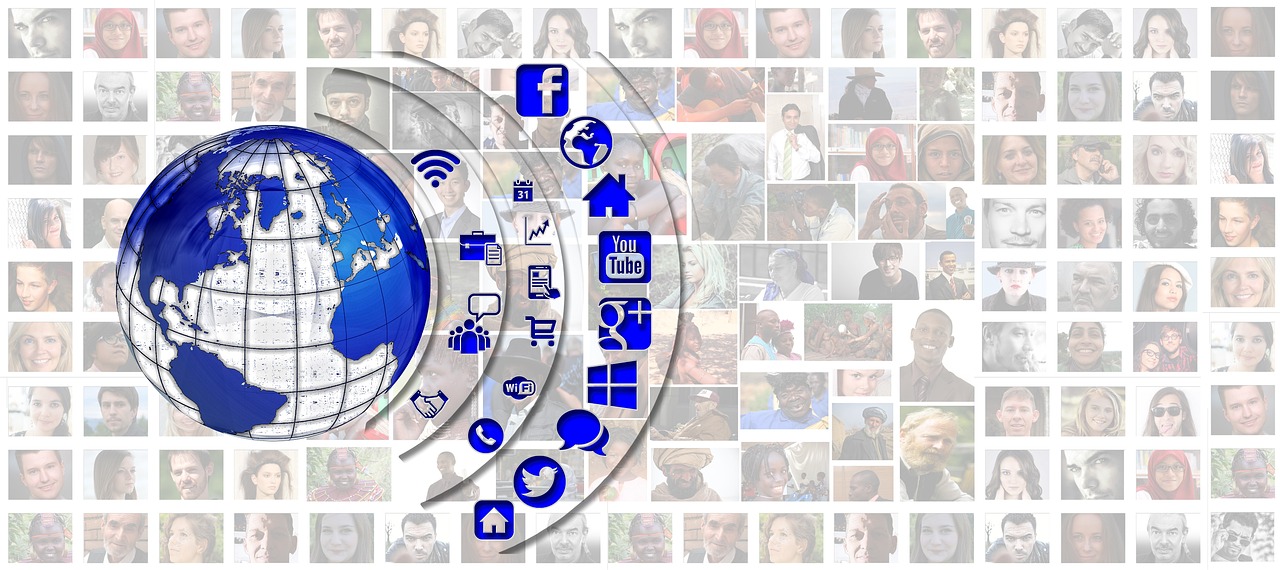
네트워크 어댑터의 드라이버가 없습니다
정기적인 드라이버 체크
문제가 발생하지 않도록 예방하기 위해 정기적으로 네트워크 어댑터의 드라이버 상태를 점검하는 것이 좋습니다. 매달 한 번 정도 제조사 웹사이트나 윈도우 업데이트 기능을 통해 최신 버전으로 업데이트 하는 습관을 들이면 문제 발생 가능성을 줄일 수 있습니다.
안티바이러스 프로그램 사용하기
악성 코드나 바이러스 감염 또한 드라이버 작동에 영향을 줄 수 있으므로 신뢰할 수 있는 안티바이러스 프로그램을 사용해 주기적으로 검사를 실시해야 합니다. 바이러스나 악성 코드는 종종 시스템 파일이나 드라이버 파일을 손상시켜 제대로 작동하지 않게 만들기도 합니다.
사용자 교육과 정보 공유
마지막으로, 주변 사람들과 사용자 경험을 공유하는 것도 도움이 될 수 있습니다. 인터넷 포럼이나 커뮤니티에서 비슷한 문제에 대한 해결책이나 팁 등을 서로 나누면서 다양한 접근 방식을 배우고 적용할 수 있습니다. 이러한 정보들은 실제 상황에서 매우 유용하게 쓰일 뿐만 아니라, 향후 비슷한 문제가 발생했을 때 큰 도움이 됩니다.
마무리 단계
드라이버 문제는 다양한 원인으로 발생할 수 있으며, 이를 해결하기 위해서는 올바른 진단과 적절한 조치가 필요합니다. 하드웨어와 소프트웨어의 불일치를 점검하고, 드라이버를 최신 상태로 유지하는 것이 중요합니다. 또한 사용자의 설정 오류를 피하기 위해 정기적인 점검이 필요합니다. 이러한 방법들을 통해 안정적인 네트워크 환경을 유지할 수 있습니다.
추가로 참고하면 좋은 정보
1. 제조사의 기술 지원 페이지를 방문하여 자주 묻는 질문(FAQ)을 확인하세요.
2. 커뮤니티 포럼에서 유사한 문제에 대한 사용자 경험을 공유하고 해결책을 찾아보세요.
3. Windows 이벤트 뷰어를 통해 시스템 로그를 확인하여 문제가 발생한 원인을 파악할 수 있습니다.
4. 드라이버 백업 프로그램을 사용해 중요한 드라이버 파일을 미리 백업해 두는 네트워크습니다.
5. 정기적으로 시스템 점검 및 최적화 도구를 이용해 전체적인 성능을 향상시켜 보세요.
주요 포인트 모아보기
네트워크 어댑터 드라이버 문제는 하드웨어와 소프트웨어의 불일치, 드라이버 손상 및 업데이트 필요성, 사용자 설정 오류 등 다양한 요인으로 발생할 수 있습니다. 이를 예방하기 위해 정기적으로 드라이버를 체크하고, 안티바이러스 프로그램으로 시스템을 보호하며, 사용자 교육과 정보 공유가 중요합니다. 문제 발생 시 제조사 웹사이트 방문, 장치 관리자 활용, 시스템 복원 등의 방법으로 신속하게 대응해야 합니다.